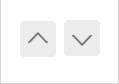AutoCAD, AutoCAD LT, AutoCAD for Mac 또는 다른 AutoCAD 기반 제품의 설정을 원래 기본값으로 재설정 할수 있습니다.
대부분의 AutoCAD 버전에는 이 작업을 수행하기 위한 재설정 유틸리티가 있습니다.
해결 방법:
AutoCAD for Windows
Windows 시작 메뉴에서 액세스하는 모든 응용 프로그램 목록에 AutoCAD와 함께 있는
기본값으로 재설정이라는 이름의 앱을 실행합니다.
- Windows 11: 시작 > 모든 앱 > AutoCAD 20xx > 기본값으로 재설정
- Windows 10: 시작 > AutoCAD 20xx > 기본값으로 재설정
- Windows 7: 시작 > 모든 프로그램 > Autodesk > AutoCAD 20xx > 기본값으로 재설정
Windows 10 for AutoCAD 2022에 표시되는
기본값으로 재설정은 다음과 같습니다.
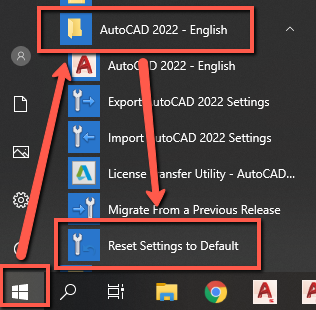
- 참고: ZIP 파일에서 현재 설정을 백업하려면 "설정 백업 및 재설정" 옵션을 선택합니다.
필요한 경우 이 파일의 압축을 풀고 이전에 사용자 파일을 APP-폴더(C:Users<사용자 이름>AppDataRoamingAutodeskAutoCAD <버전>)
C:Users<사용자 이름>AppDataLocalAutodeskAutoCAD <버전>)로 복원할 수 있습니다.
AutoCAD for Mac
AutoCAD for Mac 또는 AutoCAD LT for Mac을 재설정하려면 프로그램 메뉴를 클릭하고 "AutoCAD 재설정"을 선택합니다.
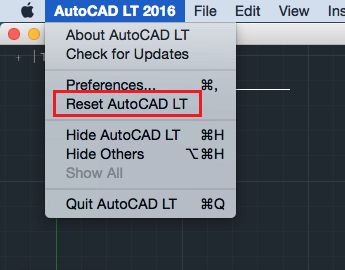
-참고: AutoCAD 팔레트의 설정만 복원하려면 프로그램의 창 메뉴에서 팔레트 재설정을 선택합니다.
또는 AutoCAD for Mac(버전 2014 SP1 이상)을 시작하는 동안 Shift 키를 누른 채로 기본 설정으로 다시 설정하거나 기본 설정을 통해 재설정할 수 있습니다.
- AutoCAD 메뉴에서 기본 설정을 클릭합니다.
- 기본 설정에서 응용프로그램 탭을 클릭합니다.
- 응용프로그램 옵션 재설정 버튼을 클릭합니다.
- AutoCAD 재설정을 클릭합니다.
-참고:AutoCAD for Mac에서 현재 설정의 백업을 생성하고 이를 다음 위치에 저장합니다.
~home/Library/Application Support/Autodesk/Settings Backup <날짜/시간>.tgz
오토캐드 구매 상담
02-716-1915
sales@softinfo.co.kr